Se você gosta de ajustar as configurações do Windows do seu dispositivo, provavelmente precisará executar comandos elevados ou de nível de administrador. Você provavelmente está acostumado a fazer isso executando o prompt de comando como administrador, mas está prestes a ficar muito mais fácil com o sudo no Windows.
Este complemento oferece a capacidade de usar comandos específicos do administrador no Windows de maneira segura e eficiente, permitindo que os usuários executem tarefas que exigem privilégios administrativos sem ter que executar aplicativos totalmente com privilégios de administrador. Neste artigo, teremos uma visão geral do comando sudo no Windows e exploraremos como usá-lo. Verificar Comparação entre sudo e su: qual comando você deve usar?
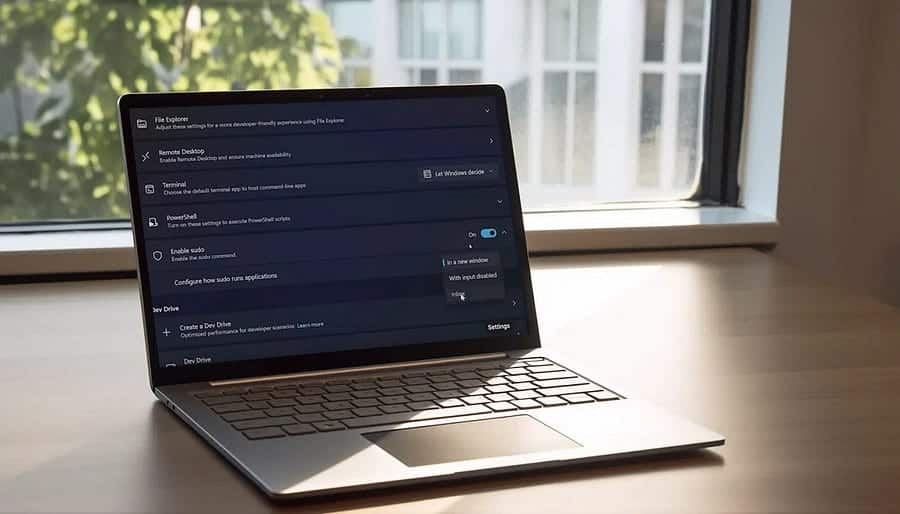
O que o comando sudo faz?
Apesar do foco geral em tornar tudo configurável por meio do aplicativo Configurações e dos assistentes de configuração fáceis de usar no Windows, você ainda precisa digitar comandos de vez em quando. Muitos deles não funcionarão com uma conta de usuário padrão. Em vez disso, você precisa executá-lo como administrador. Exigir permissões de administrador ainda é um conceito relativamente novo no Windows, mas prevalece há muito mais tempo em sistemas operacionais mais antigos.
Tem sido tão difundido que os desenvolvedores de sistemas operacionais pensam em resolver o problema há décadas. As instalações Unix costumavam conter, e ainda contêm, o comando su, que significa “alternar usuário”. Isso permitirá que você alterne contas para qualquer outro usuário, mas também poderá ativar a conta de administrador ou superusuário do sistema por padrão.
Esta solução funcionou, mas fazer login como administrador para executar um único comando parecia um exagero. Como solução, os desenvolvedores criaram o comando sudo, que significa “trocar de usuário e fazer” ou “superusuário fazer”, dependendo da opinião. Resumindo, o sudo permite que você execute facilmente um único comando com privilégios elevados – nós ajudamos você Diferenças entre su e sudo Se você está curioso.
Isso significa que o comando sudo é aproximadamente equivalente a clicar com o botão direito em um aplicativo de prompt de comando, escolher Executar como administrador e executar um comando, como do_something. Com a ajuda do comando sudo, você não precisa se preocupar em lembrar de executar o prompt de comando como administrador. Em vez disso, basta digitar sudo do_something e funcionará exatamente da mesma maneira. Verificar Resolva o problema de que a execução de aplicativos como administrador não funciona no Windows.
Quais versões do Windows podem executar o comando sudo?
A Microsoft está adicionando o comando sudo ao Windows 11 e, como o suporte para o Windows 10 está relativamente morto, não esperamos ver o comando chegando tão cedo. No momento em que este artigo foi escrito, o comando sudo estava disponível apenas para participantes do janelas Insider (Versões 26045 e posteriores), baseia-se especificamente nos canais Developer e Windows Canary.
Ao contrário de alguns dos recursos que a Microsoft está testando nessas versões, parece muito provável que o sudo chegue ao sistema operacional em breve.
Como habilitar o comando sudo no Windows
Se o comando sudo ainda não estiver disponível para a sua versão do Windows, você precisará se registrar no Windows Insider. É um processo simples, mas tome cuidado: as opções de desenvolvedor e canário podem ser instáveis, portanto, não as use em um computador onde você não deseja perder dados.
Depois de executar a versão do Windows que tem o comando sudo disponível, habilitá-lo é um processo simples. Abra o aplicativo Configurações e selecione O sistema na barra lateral e selecione Para desenvolvedores Da área principal da janela.
Aqui, role para baixo e ative o botão de alternância ao lado de Habilitar sudo.
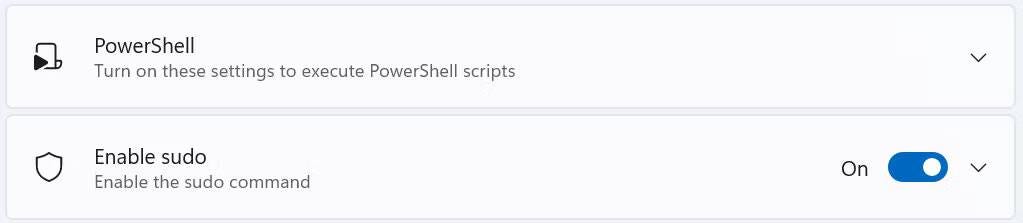
Habilite o sudo via prompt de comando
Se você for mais orientado à linha de comando, também poderá ativar o sudo por meio do prompt de comando. Ironicamente, isso requer que você execute uma janela CMD com privilégios elevados. Pressione a tecla Windows, digite “comando”, clique com o botão direito em Prompt de Comando (ou PowerShell) e selecione “Executar como administrador”.
Nesta janela, execute o seguinte comando:
sudo config --enable enable 
Como usar o comando sudo no Windows
Depois de habilitar o comando sudo no Windows, fica fácil usá-lo. Basta adicionar o comando sudo a qualquer comando que você normalmente precisa para executar como administrador e aceitar os seguintes prompts.
Exemplo da Microsoft usando o comando netstat:
sudo netstat -ab 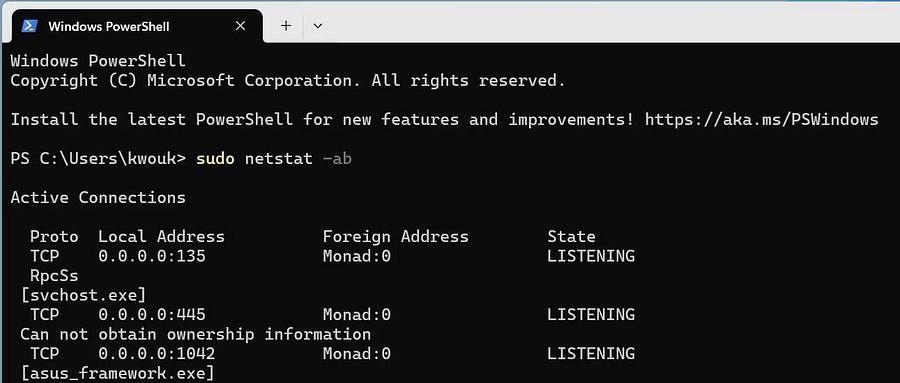
Esse recurso pode parecer um pouco desnecessário, e para muitas pessoas é. No entanto, se você passa o dia executando comando após comando no Windows e deseja a simplicidade do sudo, adicioná-lo tornará sua vida mais fácil.
A Microsoft parece comprometida em implementar o Sudo, chegando ao ponto de lançar o Sudo em GitHub Como código aberto. Se detalhes como esses motivam você a aprender mais sobre o que está acontecendo nos bastidores do Windows, dê uma olhada Lista de comandos que todo usuário do Windows deve conhecer.







